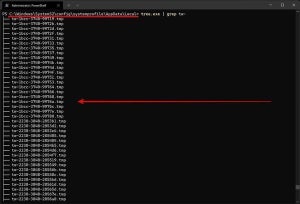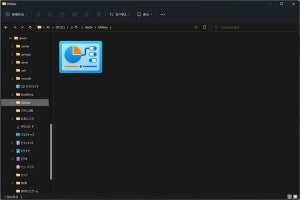登録できる単語の「長さ」を伸ばす
本稿執筆時点では、Microsoft 日本語IMEの登録文字長60文字という上限は引き上げることができない。ただし、日本語入力システムとして別のソフトウェアを使うことで文字数上限をもうちょっと引き上げることはできる。
一番導入しやすいのは「Google 日本語入力」だろう。次のスクリーンショットは、Google日本語入力で登録できる単語の長さを確認したものだ。本稿執筆時点で、Google 日本語入力に登録できる単語の長さは300文字である。Microsoft 日本語IMEの5倍だ。
60文字という長さは、英語の組織名などを登録するとすぐに到達してしまう。単語登録というライフハックはともかく、登録しておくことに意味があるので、登録できないと困るのだ。60文字では足りないことが増えてきたなら、Google 日本語入力といったより長い文字列を登録できる日本語入力システムを検討するのも手だ。
Macを使っている場合、この部分の心配はあまりない。macOS Montereyの段階でMacの日本語入力は10000文字長以上の単語を登録することができる。想像の翼を爆発させてさまざまな使い方が可能だ。
フリック入力は「形で登録」という手もある
辞書登録というライフハックはパソコンだけのものではない。スマートフォンも同じだ。
スマートフォンでも日本語入力方式としてローマ字入力を使うことはできるが、スマートフォンではあまり使われていない。スマートフォンでは「フリック入力」と呼ばれる日本語入力方式が使われることが多い。
この入力方式を使っている場合、単語登録ライフハックに「フリックキーボードの場所」を使うという方法がある。iPhone (iOS)のフリック入力は次のスクリーンショットのようにひらがなキーが配置されているわけだが、このキー、特に「あ」から「ら」までのキーを「3×3」のボードとみなし、このボードの形を単語登録に使うというやり方だ。
例えば、「→」を単語登録するとしよう。左から右へ線を引くイメージで「たなは」を「→」として登録する、という発想だ。「たなは」が「→」というのは意味がわからないが、次のように「3×3」ボード上の図形として見れば、覚えやすく入力しやすい。
こんな感じで単語登録をする。こちらも工夫次第でスマートフォンやタブレットデバイスにおける日本語入力速度を引き上げることができる。
地道なトライ&エラーで単語登録を行う
このライフハックはコツコツと登録と改善を継続することが肝となる。ちょっとでも「同じ入力作業を行っている」とか、「同じミス入力を繰り返している」とか、入力を面倒に感じる瞬間が出てきたら、ちょっと手を止めて単語登録で改善できないか考えてみるのだ。うまくいけば毎日入力速度の高速化を進めることができる。
似たようなライフハックは、かな漢字変換システムを使わずにスティッキーノート系のアプリケーションなどを使ってコピー&ペーストすることでも実現できる。かな漢字変換システムを使う利点は、日本語入力システムという入力システムの中でそれを行える点にある。うまく利用できれば大幅な高速化が可能だ。辞書登録という機能の枠にとらわれず、さまざまな方法を試して見てほしい。使い方はユーザによってさまざまだが、思いもよらぬ利便性が得られるかもしれない可能性があるのだ。